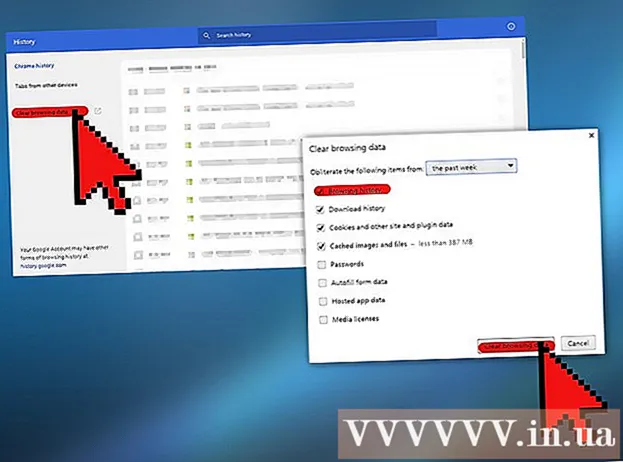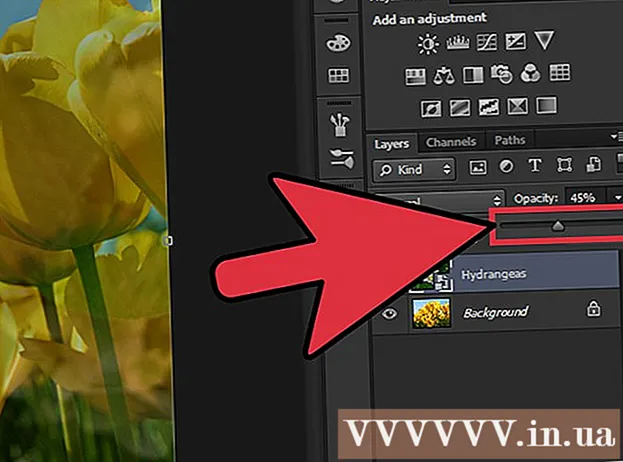लेखक:
John Stephens
निर्माण की तारीख:
1 जनवरी 2021
डेट अपडेट करें:
1 जुलाई 2024

विषय
विंडोज 7 के लिए XAMPP (वेब सर्वर बिल्डर) आपको Apache, MySQL, PHP, PERL और PEAR जैसे चौखटे (चौखटे) आसानी से स्थापित करने में मदद करेगा। XAMPP भी आपको समय और मेहनत बचाता है और विंडोज कंप्यूटर पर Drupal, Joomla, Moodle या wikiMedia जैसे वेब फ्रेमवर्क के लिए सॉफ्टवेयर सपोर्ट प्रदान करता है।
कदम
वेब ब्राउज़र पर, पहुँच https://www.apachefriends.org/index.html

XAMPP के डाउनलोड लिंक पर क्लिक करें।
जब फिर से संकेत दिया जाए, तो "सहेजें" पर क्लिक करें और डाउनलोड पूरा होने की प्रतीक्षा करें।

मेरा कंप्यूटर से सीडी या डीवीडी ड्राइव खोलें। प्रोग्राम इंस्टॉल करें, फिर "रन" पर क्लिक करें।
डिफ़ॉल्ट सेटिंग्स स्वीकार करें। एक डायलॉग बॉक्स खुलेगा और प्रारंभिक इंस्टॉलेशन प्रॉम्प्ट लाएगा। बस Enter कुंजी दबाएं और डिफ़ॉल्ट सेटिंग्स को स्वीकार करें। स्थापना को सरल बनाने के लिए, कमांड लाइन दिखाई देने पर हर बार बस ENTER दबाएँ। आप निश्चित रूप से, कॉन्फ़िगरेशन फ़ाइल को संपादित करके बाद में सेटिंग्स बदल सकते हैं।

स्थापना पूर्ण होने के बाद, कमांड प्रॉम्प्ट से बाहर निकलने के लिए कमांड लाइन पर x टाइप करें।
XAMPP कंट्रोल पैनल खोलें।
Apache और MySQL प्रविष्टियाँ शुरू करें। आप अन्य घटकों को भी बूट कर सकते हैं यदि आप उनका उपयोग करने की योजना बनाते हैं।
अपाचे की सेटिंग्स की जाँच करने के लिए कंट्रोल पैनल में एडमिनिस्ट्रेशन (एडमिन) के तहत लिंक पर क्लिक करें।
MySQL की सेटिंग्स की जाँच करने के लिए XAMPP कंट्रोल पैनल में व्यवस्थापक लिंक पर क्लिक करें।
- पुष्टिकरण चरण पूरे होने के बाद, XAMPP आपके कंप्यूटर पर सफलतापूर्वक स्थापित हो जाएगा। एक वेब ब्राउज़र खोलें और एड्रेस बार में "लोकलहोस्ट" डालें। आपको उस पृष्ठ पर पुनः निर्देशित किया जाएगा जो संदेश दिखा रहा है कि आपने अपने सिस्टम पर XAMPP को सफलतापूर्वक स्थापित किया है।
सलाह
- XAMPP होमपेज पर दिए गए निर्देशों को ध्यान से पढ़ें। साइट पर बहुत सी उपयोगी जानकारी दी गई है।
- यदि आप कम अनुभव वाले वेब डेवलपर हैं, तो Apache, MySQL और PHP भाषा सर्वर प्रोग्राम पर एक किताब खरीदें।
- प्रोग्राम को कैसे व्यवस्थित किया जाए, यह समझने के लिए XAMPP प्रलेखन डाउनलोड करें। यह जानकारी एक वेबसाइट डेवलपर के लिए एक मूल्यवान उपकरण है।
चेतावनी
- एक ही समय में Skype और XAMPP चलाने वाले कुछ तुच्छ मुद्दे हैं क्योंकि Skype समान पोर्ट 80 का उपयोग करता है।